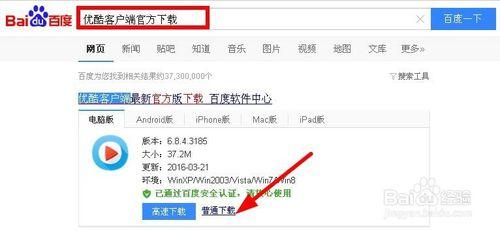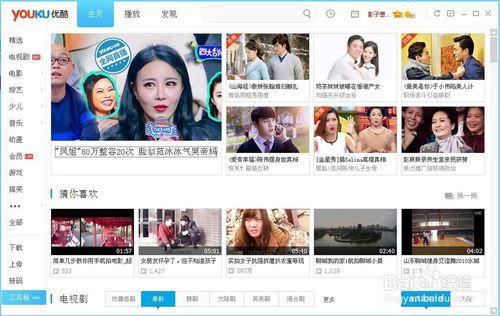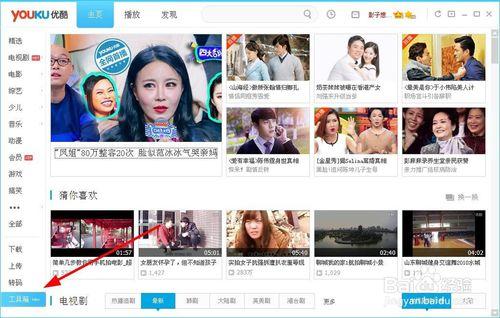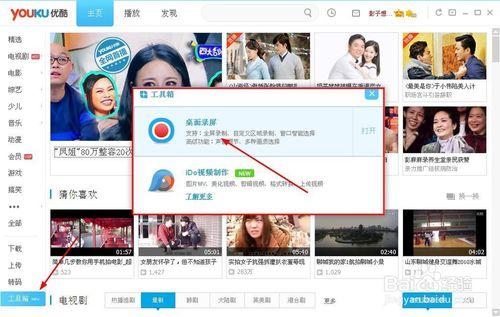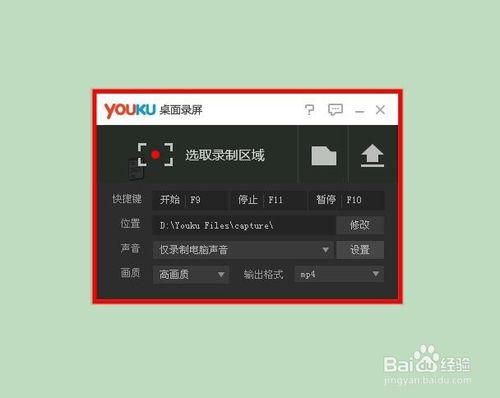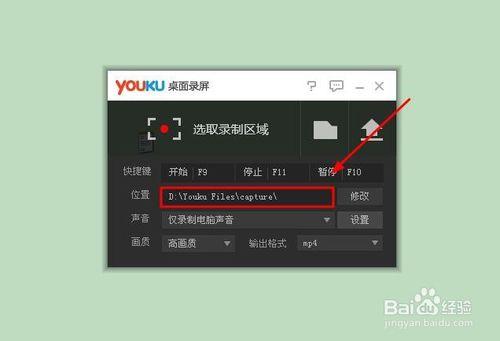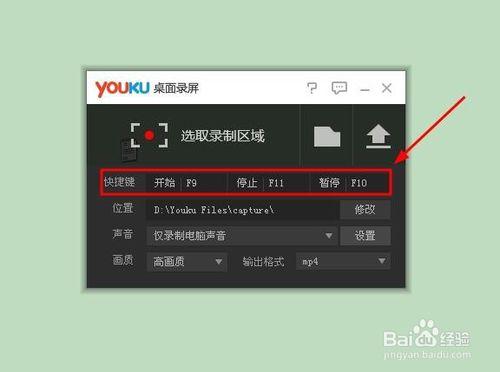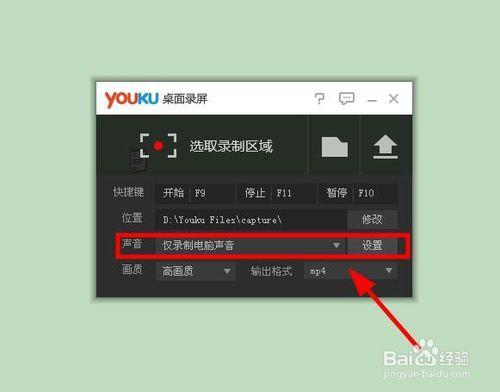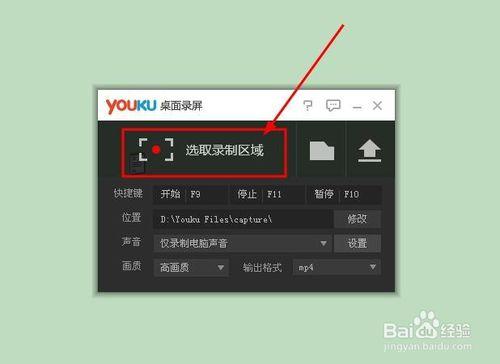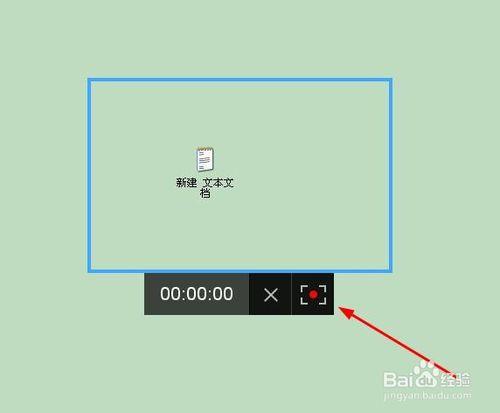電腦怎麼錄製螢幕視訊,有很多時候為了方便說明,我們會製作一個視訊分享給大家,今天小編就和大家學習如何錄製螢幕錄影。
工具/原料
優酷客戶端
電腦怎麼錄製螢幕視訊
首先下載優酷客戶端
下載後正確安裝,並啟用優酷PC客戶
在客戶端的底部有一個工具的選單
開啟我們會看到有2個工具,桌面錄屏和ido視訊製作
開啟桌面錄屏,這就是螢幕錄影工具
設定儲存位置:視訊檔案預設儲存在優酷PC客戶端安裝資料夾(eg:D:\Youku Files\capture\),如需修改,點選“修改”按鈕,選擇新的儲存位置。
設定開始/停止錄製快捷鍵:點選“開始(停止)錄製”按鈕右側的輸入框,直接在鍵盤敲擊想要使用的快捷鍵完成修改,快捷鍵設定時注意不要與視訊播放的快捷鍵衝突。
選擇錄製模式:點選下拉選單選擇錄製模式,共有“僅錄製電腦聲音”、“僅錄製麥克聲音”和“同時錄製電腦聲音和麥克”三種錄製模式可供選擇。
選取錄製區域
進行完這些基本設定後就可以開始錄製桌面視訊了。
視訊, 螢幕, 怎樣錄製電腦螢幕視訊, 如何錄製電腦螢幕視訊, 電腦螢幕錄製視訊軟體, 電腦螢幕視訊錄製, 電腦螢幕錄製軟體, 螢幕視訊錄製軟體, 錄製電腦螢幕的軟體, 電腦螢幕錄製, 螢幕視訊錄製,